Por que Call of Duty: Black Ops 6 parece granulado e embaçado
Para um título AAA premium como *Call of Duty *, o desempenho de primeira linha é esperado. No entanto, * Black Ops 6 * às vezes pode ficar aquém, resultando em gráficos subpartos que impedem a imersão e a aquisição de alvo. Se a sua experiência * Call of Duty: Black Ops 6 * for atormentada pela granulação e pelo desfoque, este guia oferece soluções.
Índice
- Por que o Black Ops 6 parece granulado e embaçado?
- Como desligar o Blur em Call of Duty: Black Ops 6
- Como reduzir grãos e melhorar a clareza no Black Ops 6
- Como melhorar os detalhes e texturas da imagem do Black Ops 6
Por que o Black Ops 6 parece granulado e embaçado?
Se o Black Ops 6 aparecer granulado e embaçado, apesar das configurações ideais de hardware (garantindo que as saídas do seu console na resolução máxima do seu monitor), as configurações do jogo são provavelmente o culpado. Mesmo com ajustes anteriores, as atualizações às vezes podem redefinir as opções para os padrões. As configurações mais impactantes estão dentro das configurações gráficas, especificamente as guias de exibição, qualidade e visualização. A guia de qualidade contém os ajustes mais cruciais para a clareza da imagem.
Como desligar o Blur em Call of Duty: Black Ops 6
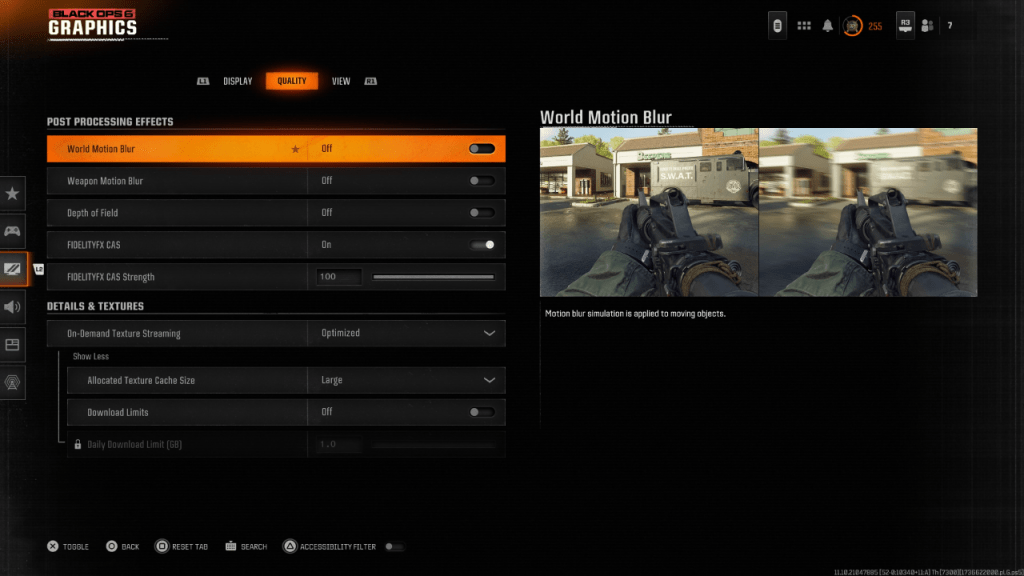
Muitos jogos empregam desfoque de movimento e profundidade de campo para uma sensação cinematográfica, simulando os efeitos da lente da câmera. Embora imersivo em jogos narrativos, isso acrescentou impactos significativamente a visibilidade do alvo em títulos em ritmo acelerado como Call of Duty: Black Ops 6 .
Para desativar esses efeitos:
- Navegue até as configurações de gráficos, selecione a guia de qualidade e role para pós -efeitos de processamento.
- Defina o borrão do movimento mundial para desligar.
- Defina o borrão de movimento da arma para desligar.
- Defina a profundidade de campo para desligar.
Como reduzir grãos e melhorar a clareza no Black Ops 6
Após ajustar as configurações de desfoque, os problemas de qualidade da imagem podem persistir devido à calibração incorreta de gama e brilho.
- Nas configurações gráficas do Black Ops 6 , vá para a guia Display e acesse gama/brilho.
- Ajuste o controle deslizante até que o logotipo Call of Duty no painel central esteja quase visível. Uma configuração de 50 frequentemente funciona bem, mas podem ser necessários ajustes individuais.
- Na guia de qualidade, verifique se o FidelityFX CAS está ligado. Isso ativa a afiação adaptativa do FidelityFX Contraste da AMD FidelityFX, aumentando a nitidez da imagem. Enquanto 50/100 é recomendado, aumentar para 100 pode produzir melhorias adicionais.
- Se os problemas permanecerem, o streaming de textura sob demanda provavelmente é o problema.
Como melhorar os detalhes e texturas da imagem do Black Ops 6
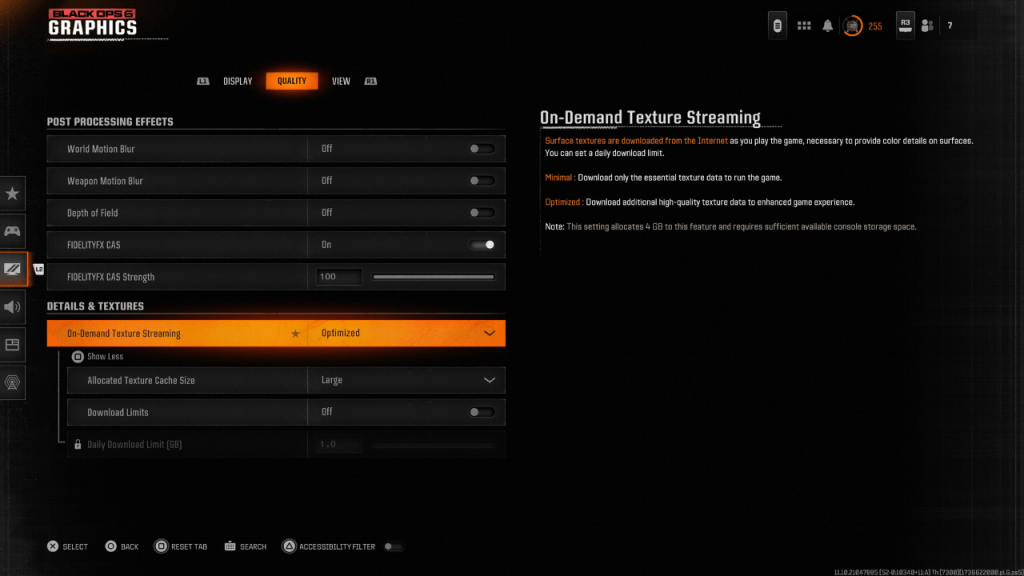
Para gerenciar grandes tamanhos de arquivo, o Black Ops 6 usa streaming de textura sob demanda, baixando texturas durante a jogabilidade em vez de armazená-las localmente. Enquanto economiza espaço, isso pode comprometer a qualidade da imagem.
Para visuais ideais:
- Nas configurações de detalhes e texturas (guia de qualidade), selecione otimizado. Isso baixa dados de textura de alta qualidade.
- Clique em "Mostrar mais" para acessar mais opções. Defina o tamanho do cache de textura alocado como grande (aumenta o uso de armazenamento, mas melhora o carregamento da textura).
- Se o seu plano de Internet permitir, desative os limites de download para downloads de textura irrestritos de alta resolução.
Este guia abrangente deve resolver a granulação e borrar em Call of Duty: Black Ops 6 .





























